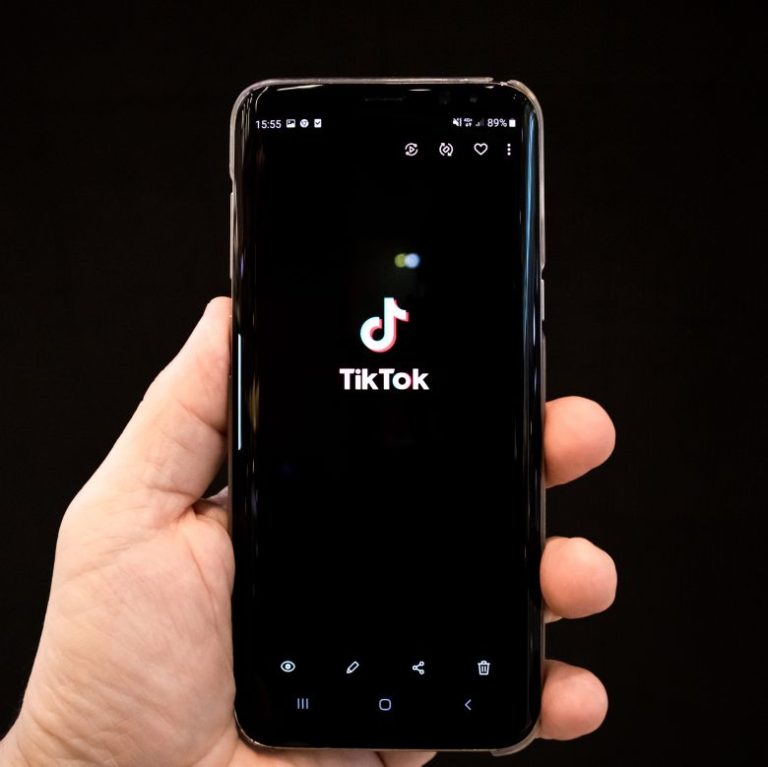Cara Mengatasi Masalah Printer Epson yang Tidak Bisa Terhubung dengan Perangkat Mobile
Apakah Anda sedang mengalami masalah ketika mencoba menghubungkan printer Epson Anda dengan perangkat mobile? Jangan khawatir, Anda tidak sendiri. Masalah konektivitas seringkali menjadi masalah umum yang dialami oleh pengguna printer Epson.
Namun, jangan khawatir karena ada beberapa langkah yang dapat Anda lakukan untuk mengatasinya. Artikel ini akan memberikan solusi untuk mengatasi masalah printer Epson yang tidak bisa terhubung dengan perangkat mobile.
Kami akan membahas cara mengidentifikasi masalah konektivitas, memeriksa pengaturan jaringan printer, memperbaiki masalah koneksi perangkat mobile, memperbarui firmware printer, mereset pengaturan jaringan printer, dan menggunakan layanan Epson Connect.
Dengan mengikuti langkah-langkah yang kami berikan, Anda akan dapat mengatasi masalah konektivitas printer Epson dengan mudah dan cepat.
Mengidentifikasi Masalah Konektivitas
Nah, sebelum kita mulai panik, mari kita identifikasi dulu apa yang membuat printer kita enggan berhubungan dengan perangkat mobile.
Pertama-tama, pastikan bahwa printer dan perangkat mobile kita terhubung ke jaringan Wifi yang sama. Jika tidak, maka printer tidak akan bisa terhubung dengan perangkat mobile secara otomatis. Coba untuk me-restart perangkat mobile dan printer, lalu coba koneksi Wi-Fi kembali.
Kedua, pastikan bahwa kita sudah mengunduh dan meng-install aplikasi printer resmi dari Epson di perangkat mobile kita. Tanpa aplikasi ini, kita tidak akan bisa mengirimkan dokumen ke printer dengan mudah.
Jika sudah menginstall aplikasi tersebut, pastikan bahwa kita sudah mengatur koneksi antara printer dan perangkat mobile di aplikasi tersebut.
Terakhir, pastikan bahwa printer kita sudah terkoneksi dengan jaringan Wi-Fi dengan benar. Buka halaman pengaturan Wi-Fi di printer dan pastikan bahwa printer sudah terhubung dengan jaringan Wi-Fi yang sama dengan perangkat mobile kita.
Jika sudah, coba restart printer dan perangkat mobile kita dan coba koneksi Wi-Fi kembali. Jika masih tidak bisa terhubung, coba reset pengaturan Wi-Fi pada printer dan ulangi prosesnya dari awal.
Jadi, sekarang kita sudah tahu tiga hal yang harus diperiksa untuk mengatasi masalah printer Epson yang tidak bisa terhubung dengan perangkat mobile.
Ingatlah untuk selalu memeriksa koneksi Wi-Fi, mengunduh aplikasi printer resmi, dan memastikan bahwa printer sudah terkoneksi dengan jaringan Wi-Fi dengan benar.
Dengan melakukan tiga hal ini, kita bisa menghemat waktu dan energi dalam mencetak dokumen dari perangkat mobile kita.
Memeriksa Pengaturan Jaringan Printer
Kamu perlu memeriksa pengaturan jaringan printer untuk memastikan bahwa perangkat mobile dapat terhubung dengan printer. Pastikan bahwa printer dan perangkat mobile terhubung ke jaringan yang sama.
Jika printer terhubung ke jaringan WiFi, pastikan bahwa perangkat mobile juga terhubung ke jaringan yang sama. Jika printer terhubung ke router melalui kabel Ethernet, pastikan bahwa perangkat mobile terhubung ke jaringan WiFi yang sama dengan router.
Berikut adalah beberapa hal yang perlu kamu pertimbangkan saat memeriksa pengaturan jaringan printer menurut Epson event manager:
- Pastikan bahwa printer terhubung ke jaringan WiFi atau router menggunakan kabel Ethernet.
- Pastikan bahwa printer dan perangkat mobile terhubung ke jaringan yang sama.
- Pastikan bahwa printer tidak dalam mode offline.
Pemeriksaan pengaturan jaringan printer dapat membantu kamu mengatasi masalah ketika printer tidak bisa terhubung dengan perangkat mobile.
Pastikan bahwa printer dan perangkat mobile terhubung ke jaringan yang sama dan printer tidak dalam mode offline. Setelah itu, kamu dapat mencoba mencetak dokumen dari perangkat mobile dan melihat apakah masalah telah teratasi.
Memecahkan Masalah Koneksi Perangkat Seluler Anda
Sekarang saatnya fokus pada mengatasi masalah koneksi perangkat mobile dengan printer Epson. Jika printer Epson sudah terhubung dengan jaringan Wi-Fi, pastikan perangkat mobile juga terhubung dengan jaringan yang sama.
Anda dapat memeriksa koneksi Wi-Fi pada perangkat mobile dengan membuka pengaturan Wi-Fi dan memastikan perangkat mobile terhubung dengan jaringan yang sama dengan printer Epson. Jika perangkat mobile sudah terhubung dengan jaringan Wi-Fi yang sama, tetapi masih tidak bisa terhubung, coba restart perangkat mobile.
Kadang-kadang, masalah koneksi dapat diselesaikan dengan melakukan restart pada perangkat mobile. Setelah perangkat mobile menyala kembali, coba hubungkan kembali dengan printer Epson. Jika masalah koneksi masih belum teratasi, coba hapus jaringan Wi-Fi pada perangkat mobile dan tambahkan kembali jaringan tersebut.
Hal ini dapat membantu memperbaiki masalah koneksi pada perangkat mobile. Setelah menambahkan kembali jaringan Wi-Fi, coba hubungkan kembali perangkat mobile dengan printer Epson. Jika masalah masih berlanjut, coba solusi lainnya atau hubungi layanan pelanggan Epson untuk bantuan lebih lanjut.

Memperbarui Firmware Printer Anda
Anda harus memperbarui firmware printer Epson Anda agar tetap terhubung dengan perangkat mobile Anda dan menghindari masalah koneksi di masa depan. Firmware adalah perangkat lunak yang berfungsi sebagai sistem operasi printer.
Firmware yang lama mungkin tidak dapat mendukung teknologi terbaru yang digunakan pada perangkat mobile Anda. Anda dapat memperbarui firmware printer Anda dengan mengunjungi situs web resmi Epson dan mencari firmware terbaru untuk model printer Anda.
Setelah Anda menemukan firmware terbaru untuk printer Epson Anda, unduh dan simpan file firmware tersebut di komputer Anda. Pastikan printer Anda terhubung ke komputer melalui kabel USB.
Kemudian, buka program utilitas firmware yang disertakan dalam paket firmware printer Anda untuk memperbarui firmware. Ikuti petunjuk pada layar untuk memperbarui firmware printer Anda.
Proses ini dapat memakan waktu dan Anda harus menunggu hingga pembaruan selesai. Pastikan printer Anda tetap terhubung dengan komputer selama proses ini untuk menghindari masalah yang tidak diinginkan.
Setelah firmware printer Epson Anda diperbarui, coba hubungkan printer dengan perangkat mobile Anda. Pastikan printer dan perangkat mobile Anda terhubung ke jaringan yang sama. Jika printer dan perangkat mobile Anda masih tidak terhubung, coba untuk memeriksa pengaturan printer dan pengaturan jaringan pada perangkat mobile Anda.
Anda juga dapat mencoba menghubungkan printer Epson Anda ke perangkat mobile Anda melalui koneksi Wi-Fi Direct atau Bluetooth. Jika masalah koneksi masih berlanjut, hubungi dukungan teknis Epson untuk mendapatkan bantuan lebih lanjut.
Mengatur Ulang Pengaturan Jaringan Printer Anda
Mereset pengaturan jaringan printer Anda dapat menjadi solusi untuk mengatasi masalah koneksi dengan perangkat mobile Anda. Untuk mereset pengaturan jaringan printer Epson Anda, pertama-tama pastikan bahwa printer Anda terhubung dengan jaringan Wi-Fi yang sama dengan perangkat mobile Anda.
Kemudian, tekan dan tahan tombol Wi-Fi pada printer selama 3 detik hingga lampu Wi-Fi berkedip.
Setelah itu, pergi ke pengaturan jaringan pada perangkat mobile Anda dan cari jaringan Wi-Fi printer Epson Anda. Kemudian, buka aplikasi Epson Connect di perangkat mobile Anda dan ikuti panduan untuk menambahkan printer ke daftar perangkat.
Jika printer Anda masih tidak terhubung, coba matikan dan hidupkan kembali printer dan perangkat mobile Anda.
Melakukan reset pada pengaturan jaringan printer Epson Anda dapat membantu memperbaiki masalah koneksi dengan perangkat mobile Anda. Namun, pastikan juga untuk memperbarui firmware printer Anda secara teratur dan memastikan bahwa jaringan Wi-Fi yang digunakan stabil dan tidak terganggu oleh perangkat lain yang terhubung.
Dengan langkah-langkah ini, Anda dapat memastikan bahwa printer Epson Anda dapat terhubung dengan perangkat mobile Anda dengan lancar.
Menggunakan Layanan Epson Connect

Kini, kamu bisa menggunakan layanan Epson Connect untuk mencetak dokumen dari perangkat mobilemu dengan mudah dan praktis. Epson Connect adalah layanan yang disediakan oleh Epson untuk memudahkan kamu mencetak dokumen dari perangkatmu, baik itu smartphone atau tablet.
Dengan layanan ini, kamu bisa mencetak dokumen dari mana saja dan kapan saja hanya dengan menggunakan perangkat mobilemu. Untuk menggunakan layanan Epson Connect, kamu perlu mengunduh aplikasi Epson iPrint terlebih dahulu. Aplikasi ini tersedia untuk perangkat mobile yang menggunakan sistem operasi Android dan iOS.
Setelah mengunduh aplikasi, kamu perlu menginstalnya dan menghubungkan perangkatmu dengan printer Epson melalui jaringan Wi-Fi. Setelah terhubung, kamu bisa mencetak dokumen langsung dari perangkatmu melalui aplikasi Epson iPrint.
Selain Epson iPrint, Epson Connect juga menyediakan layanan lain seperti Epson Email Print dan Epson Remote Print. Dengan Epson Email Print, kamu bisa mencetak dokumen dari emailmu langsung ke printer Epson yang terhubung dengan jaringan Wi-Fi.
Sedangkan dengan Epson Remote Print, kamu bisa mencetak dokumen dari mana saja dan kapan saja melalui internet. Jadi, dengan menggunakan layanan Epson Connect, kamu bisa mencetak dokumen dari perangkat mobilemu dengan mudah dan praktis.
Menghubungi Dukungan Epson untuk Bantuan Lebih Lanjut
Jika kamu membutuhkan bantuan lebih lanjut terkait layanan Epson Connect, kamu bisa menghubungi tim dukungan Epson untuk mendapatkan solusi yang tepat. Tim dukungan Epson terdiri dari para ahli yang siap membantu kamu mengatasi masalah printer yang tidak bisa terhubung dengan perangkat mobile.
Kamu dapat menghubungi tim dukungan Epson melalui telepon atau email. Pastikan kamu memiliki informasi lengkap tentang masalah printer yang tidak bisa terhubung dengan perangkat mobile. Jangan ragu untuk memberikan detail yang lengkap agar tim dukungan Epson bisa memberikan solusi yang tepat untuk kamu.
Tim dukungan Epson akan memberikan panduan langkah demi langkah untuk mengatasi masalah printer kamu. Setelah menghubungi tim dukungan Epson, pastikan kamu mengikuti panduan langkah demi langkah yang diberikan. Jangan ragu untuk meminta bantuan jika kamu mengalami kesulitan dalam mengikuti panduan tersebut.
Tim dukungan Epson akan memberikan bantuan tambahan jika diperlukan. Ingat, tim dukungan Epson siap membantu kamu mengatasi masalah printer yang tidak bisa terhubung dengan perangkat mobile.
Kesimpulan
Jadi, jika Anda mengalami masalah dengan printer Epson yang tidak dapat terhubung dengan perangkat mobile Anda, ada beberapa langkah yang dapat Anda lakukan untuk memecahkan masalah tersebut.
Pertama, pastikan Anda mengidentifikasi masalah koneksi dengan benar dan memeriksa pengaturan jaringan printer Anda.
Selanjutnya, cobalah untuk memperbaiki koneksi perangkat mobile Anda dan memperbarui firmware printer Anda.
Jika masalah masih belum teratasi, Anda dapat mencoba untuk mengatur ulang pengaturan jaringan printer Anda atau menggunakan layanan Epson Connect.
Namun, jika semua upaya tersebut tidak berhasil, jangan ragu untuk menghubungi dukungan Epson untuk mendapatkan bantuan yang lebih lanjut.
Dengan melakukan beberapa langkah ini, Anda dapat memperbaiki masalah koneksi printer Epson dan kembali menggunakan perangkat mobile Anda dengan mudah.